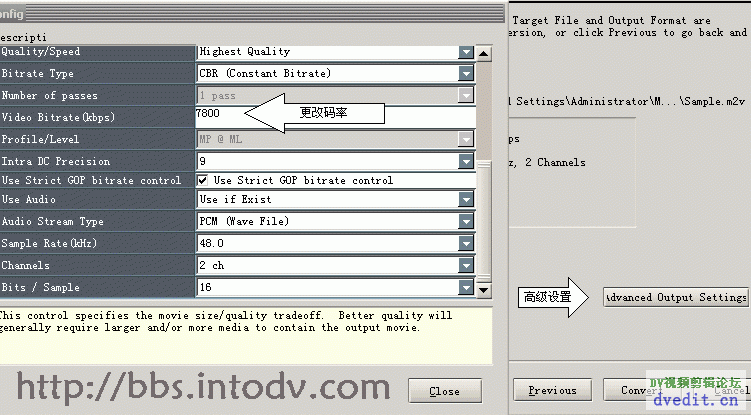第 2 页 Canopus Procoder 2基础教程-DVD 压缩
这里再说 DVD 压缩,VCD,SVCD 压缩类似,大家依葫芦画瓢!
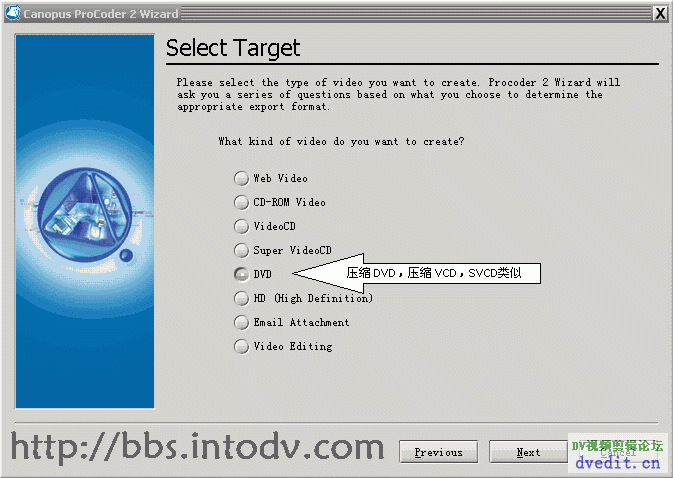
选择制式,这个对电视台倒是蛮重要的。这里在我们中国选 PAL
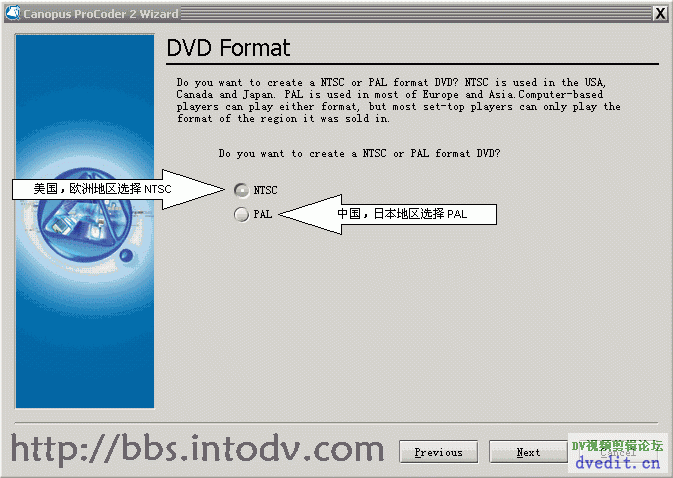
选择 DVD 容器格式
第一个可以用 Nero 直接刻录 DVD
第二个主要是方便音频视频合并为一个文件
第三个主要是给 DVD 创作软件用的(如 Sonic DVD Producer,Adobe EncoreDVD),它分别压缩为 m2v 和 wav 文件。
一般都选第三个
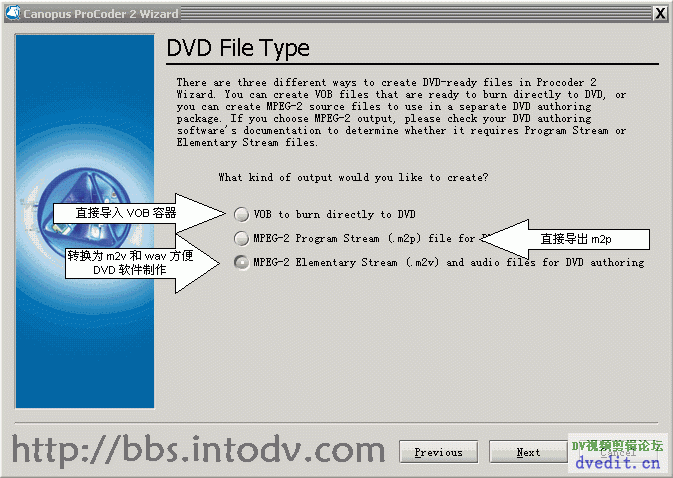
选择音频格式,要想保证音频质量,选择 WAV 必不可少。

选择编码模式,直接选第一个 CBR。
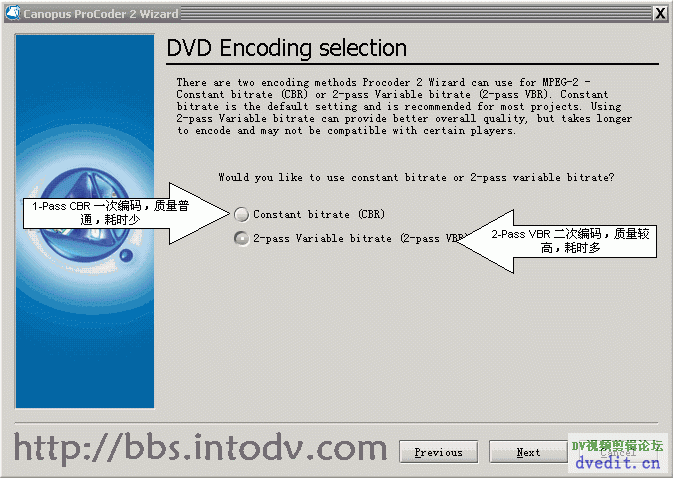
选择播放长度,意思是一张光盘能够装多少时间的内容。实际上这里就是选择码率,不过它是根据你的播放长度自动选择码率,挺简单。不过我不太喜欢这种方式,还是喜欢自定义码率,后面可以改的。
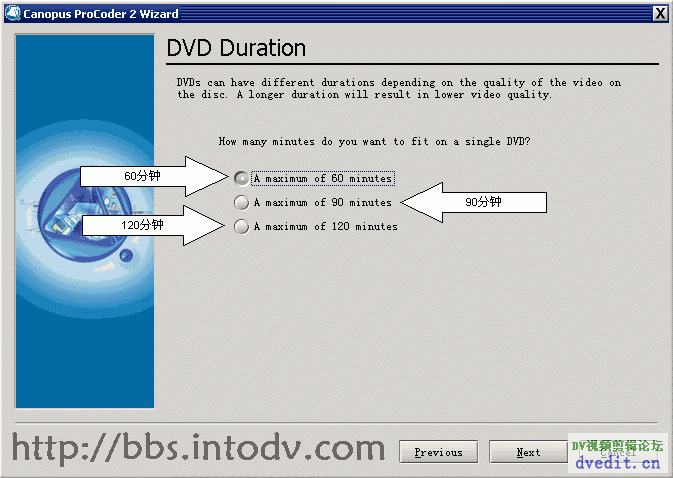
选择优化质量,还是优化速度。 第一个质量好,速度稍慢;第二个速度快,质量稍差。这个就不要偷懒啦,选择第一个。
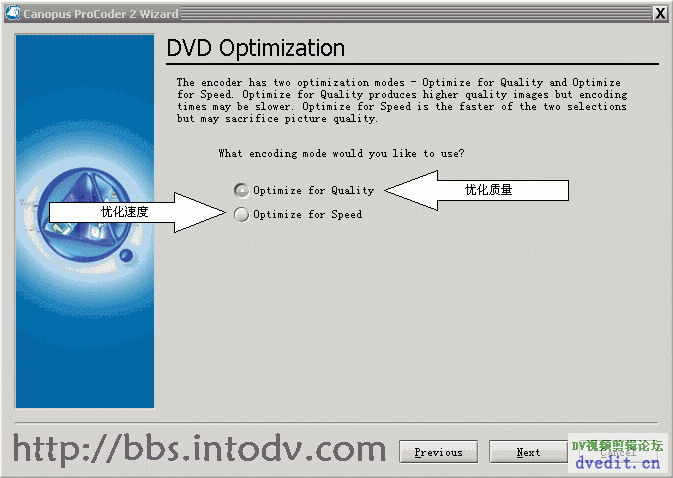
这个界面和上面的“网络视频”保存一样。
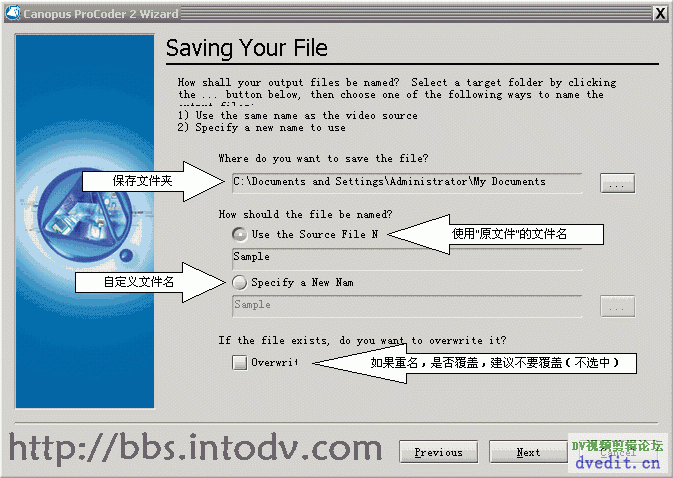
点“高级设置”,这里就可以更改码率了。
出现的对话框中“Video Bitrate”就是码率。
一般 4000-6000 就不错了,如果要高品质,最高就 8000 啦,不要再高了。